Jak nahrávat Google Hangout [Vyřešeno]
Hangout na Google+ je jednou z nejpopulárnějších sociálních služeb, která vám umožňuje posílat zprávy a uskutečňovat videohovory / zvukové hovory s ostatními. Umožňuje chatovat s více než 10 kontakty najednou. Díky Google Hangout můžete snadno komunikovat se svými rodinnými příslušníky, přáteli nebo kolegy.

Při každodenním používání toho potřebujete zaznamenat konverzaci na Google+ Hangoutu? Můžete například pořídit schůzku Google Hangouts pro sdílení. Záznam Google Hangouts nebo video komunikace může být užitečným způsobem, jak sdílet informace se vzdálenými zaměstnanci. Vzhledem k vaší potřebě zde v tomto příspěvku rádi sdílíme 2 snadné způsoby, jak vám pomoci nahrávat Google Hangout.

Část 1. Nejlepší způsob nahrávání Google Hangoutu Doporučeno
- Snadné nahrávání online schůzek, hlasových / videohovorů prostřednictvím Google Hangout.
- Nahrávejte Hangouty Google+ plynule s přesně originální kvalitou obrazu a zvuku.
- Pořizujte obrazovku počítače / webovou kameru, zaznamenávejte zvuk a pořizujte snímky obrazovky.
- Zaznamenávejte online videa, hraní 2D / 3D, video / audio chaty, hudbu a další.
- Zaznamenejte jakékoli video na celou obrazovku nebo přizpůsobenou oblast a kreslení v reálném čase.
- Výkonné funkce pro úpravy a export zachyceného obsahu v libovolném populárním formátu.
Kroky k záznamu Google Hangoutu
Krok 1. Nejprve si musíte zdarma stáhnout a nainstalovat tento rekordér Google Hangout do počítače. Poklepejte na výše uvedené tlačítko stahování a poté postupujte podle pokynů.
Krok 2. Spusťte nahrávací software Google Hangout a vyberte funkci „Videorekordér“. Jak vidíte, poskytuje také funkce „Audio Recorder“ a „Screen Capture“.

Krok 3. Když vstoupíte do hlavního rozhraní „Videorekordéru“, můžete si vybrat, zda chcete zachytit obrazovku s celou obrazovkou, aktivním oknem nebo vybranou oblastí podle vaší potřeby. Chcete-li zaznamenat videohovor nebo online schůzku, musíte zapnout webovou kameru.

Během tohoto kroku můžete také vybrat zdroj zvuku. Umožňuje vám nahrávat zvuk ze zvuku systému, mikrofonu nebo z obou.
Krok 4. Po všech těchto nastaveních můžete kliknutím na tlačítko „REC“ začít nahrávat Google Hangout. Během nahrávání můžete nakreslit obdélník, přidat šipku, čáru a další prvky podle svých potřeb.

Po záznamu Google Hangout můžete zobrazit náhled zachyceného souboru a upravit ho. Pokud jste s výsledkem spokojeni, můžete kliknutím na tlačítko „Uložit“ uložit záznam do počítače v jakémkoli populárním formátu, jako jsou MP4, AVI, MOV, FLV a další.
Tento záznamník Google Hangout má schopnost zachytit obrazovku v naprosto originální kvalitě. Umožňuje vám nahrávat vysoce kvalitní video až do rozlišení 4K UHD nebo 1080p HD. Ještě důležitější je, že s adopcí id nejnovější technologie zrychlení umožňuje nahrávat Google Hangout, online video nebo hraní her s nízkým CPU, GPU a RAM.
Část 2. Nahrajte Google Hangout pomocí Hangouts On Air
Pomocí výše uvedené metody můžete snadno nahrávat Google Hangout nebo jiné aktivity na počítači. Google ve skutečnosti nabízí také vysílané hangouty, které vám pomohou zaznamenat Hangout. Nyní můžete pomocí následujícího průvodce zachytit konverzi ze služby Google Hangout pomocí služby Hangouts On Air.
Krok 1. Otevřete prohlížeč a přejděte na stránku Google+. V levém horním rohu najdete možnost „Hangouts“. Klikněte na něj a v rozevíracím seznamu vyberte „Google Hangouts On Air“.
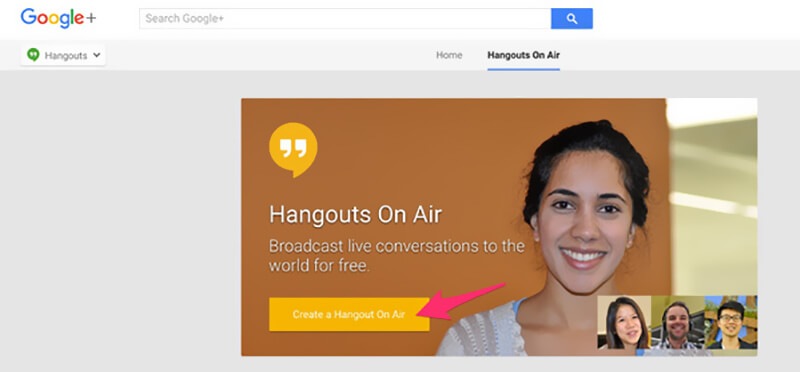
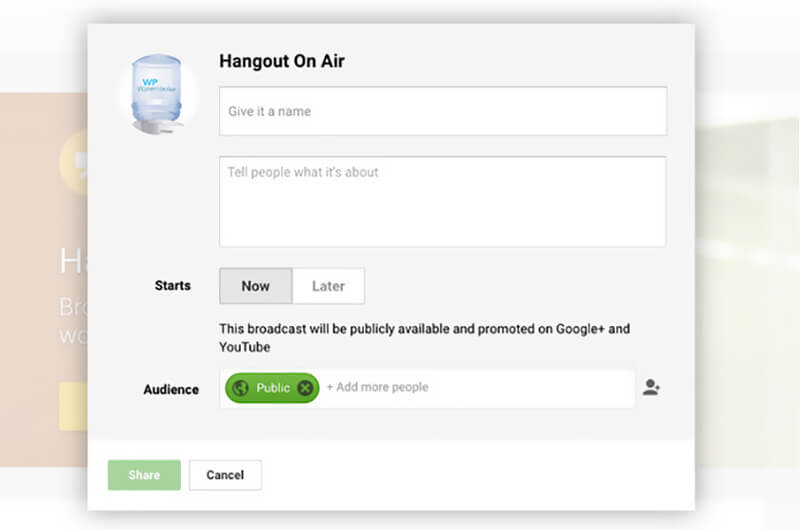
Krok 4. Po provedení všech těchto nastavení můžete kliknutím na tlačítko Start začít nahrávat Google+ Hangout. Hangout bude automaticky sdílet odkaz s kontakty, které jste vybrali.
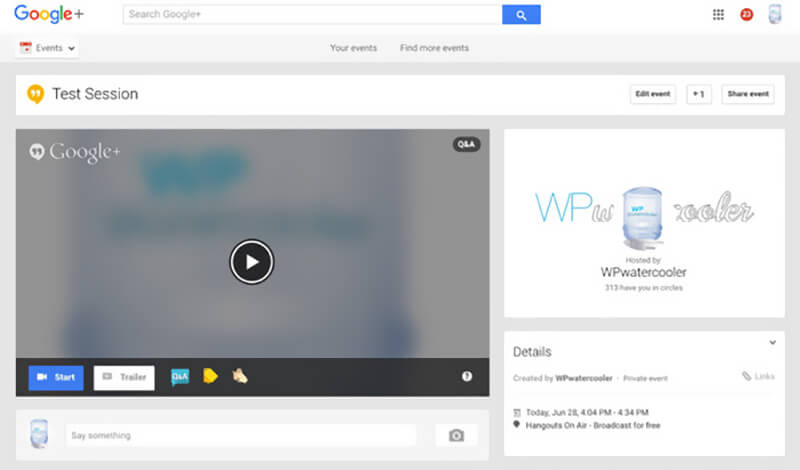
Díky tomu můžete Hangout snadno sdílet a prohlížet později na internetu. Můžete si jej také stáhnout ze stránky Google+. Ve skutečnosti je to jeden způsob sdílení a stahování, jak zaznamenat váš Hangout Google+.
Závěr
Možná budete chtít z různých důvodů zaznamenat konverzaci Google Hangout. Například pořádáte Hangout s rodinou nebo přáteli a chcete si ušetřit cenný okamžik, abyste jej mohli později zalévat. Nebo potřebujete uložit a sdílet důležitý Google Hangout se zákazníkem nebo klientem. Jste na správném místě, pokud také potřebujete nahrávat Google Hangout.
Po přečtení tohoto příspěvku můžete získat 2 efektivní řešení pro nahrávání Google+ Hangoutu. Zde stále doporučujeme všechny funkce Screen Recorder pro nahrávání. Umožňuje vám získat plnou kontrolu nad nahrávkou Google Hangout. Navíc můžete získat opravdu kvalitní záznam. Stačí si jej zdarma stáhnout a vyzkoušet.

